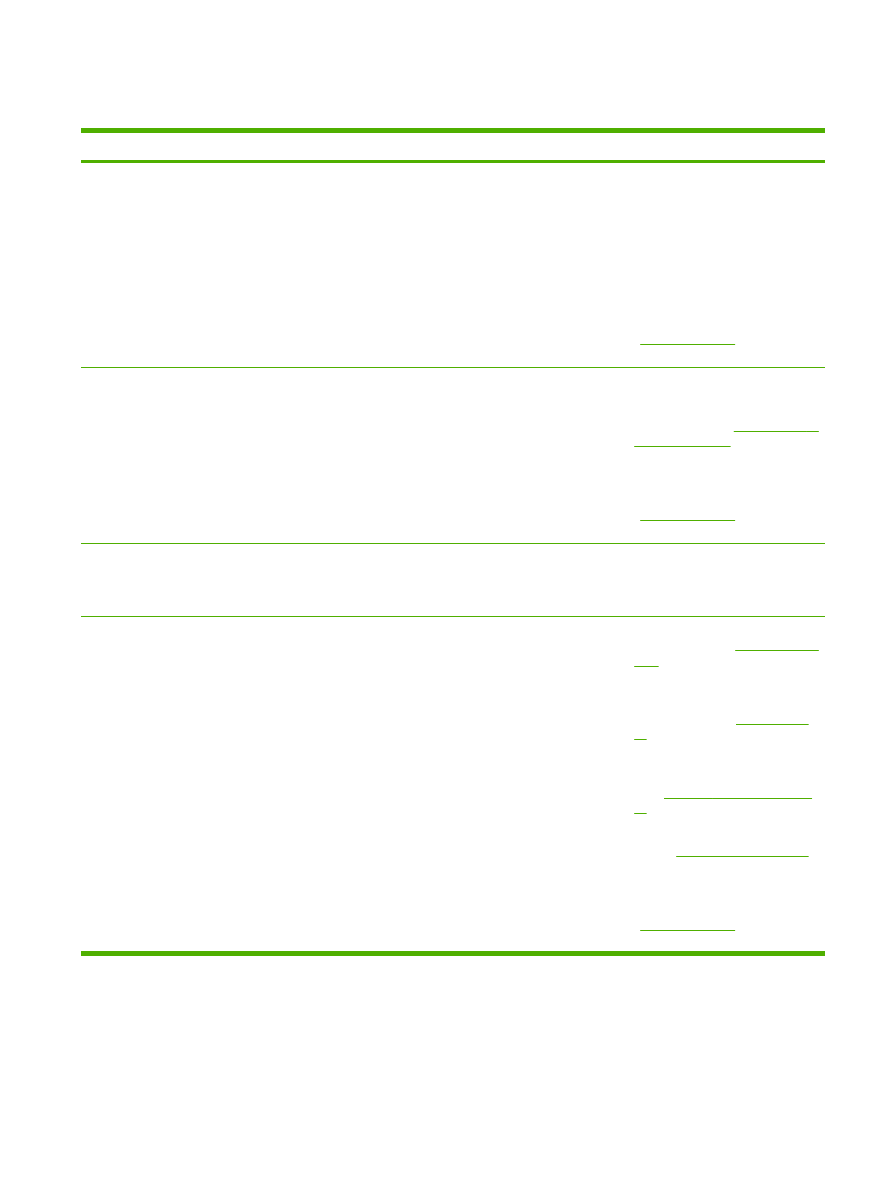
問題解決のフローチャート
状況
確認項目
考えられる原因
解決方法
コントロール
パネルに何
も表示されない、ランプ
が点灯しない、デバイス
のモーター音がしない。
電源は入っていますか。
電源スイッチがオフになっている可能性
があります。
電源コードが外れている可能性がありま
す。
コンセントに電力が供給されていない可
能性があります。
施設内で電力が供給されていない可能性
があります。
1.
デバイスの電源コードが接続され
ていて、電源スイッチがオンにな
っていることを確認します。
2.
正常に動作することがわかってい
るデバイスを差し込んで、コンセ
ントに電力が供給されていること
をテストします。
3.
問題が解消されない場合は、
HP カ
スタマ
ケアまでご連絡ください。
「
HP カスタマ ケア
」を参照してく
ださい。
コントロール
パネルにエ
ラーが表示される。
コントロール
パネルにエ
ラー
メッセージが表示さ
れていますか。
いくつかの条件によってエラー
メッセ
ージが表示されます。
1.
コントロール
パネルの指示に従っ
て問題を解決します。
2.
詳細については、「
コントロール
パ
ネルのメッセージ
」を参照してく
ださい。
3.
問題が解消されない場合は、
HP カ
スタマ
ケアまでご連絡ください。
「
HP カスタマ ケア
」を参照してく
ださい。
タッチスクリーンの
[
コピ
ー
] や [
電子メール
]
などの
主要な機能が使用不能に
なっていますか。
スキャナの保護キャップがロック位置に
ある可能性があります。
スキャナの保護キャップが付いていない
ことを確認します。スキャナの保護キャ
ップは、デバイス左側のスキャナの下に
あります。
給紙の問題
紙詰まりが頻繁に発生し
ますか。
メディアがプリンタの仕様を満たしてい
ません。
紙詰まりを解消した後もデバイスに用紙
が残っています。
保護テープ、ボール紙、保護キャップが
デバイスに残っています。
保守キットが交換時期である可能性があ
ります。
1.
メディアが仕様を満たしているこ
とを確認します。
「
印刷メディアの
選択
」を参照してください。
2.
すべてのドアおよびトレイを開
き、メディアが詰まっていないこ
とを確認します。
「
紙詰まりの解
消
」を参照してください。
3.
プリント
カートリッジが正しく取
り付けられていることを確認しま
す。
「
プリント
カートリッジの交
換
」を参照してください。
4.
デバイスの保守キットを取り付け
ます。「
定期メンテナンスの実施
」
を参照してください。
5.
問題が解消されない場合は、
HP カ
スタマ
ケアまでご連絡ください。
「
HP カスタマ ケア
」を参照してく
ださい。
JAWW
問題解決のフローチャート
165
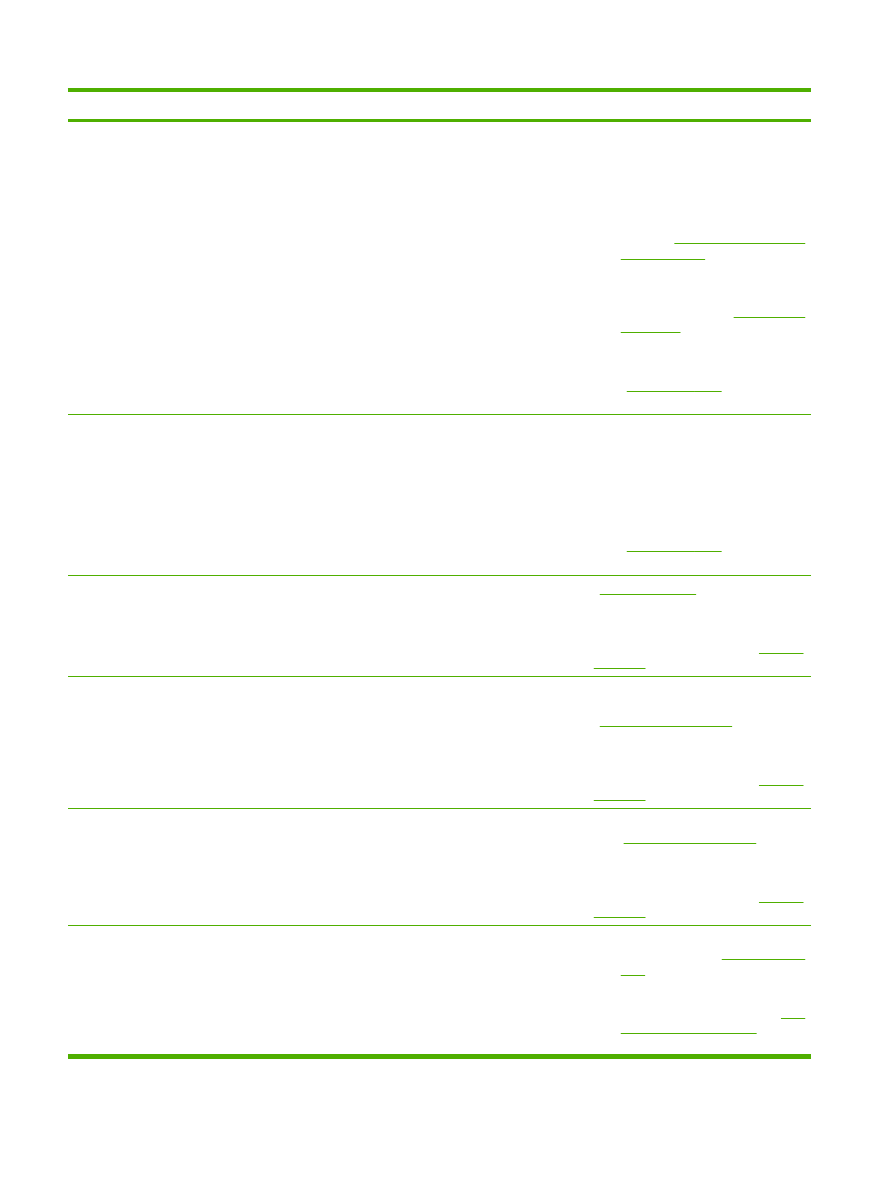
状況
確認項目
考えられる原因
解決方法
自動文書フィーダ
(ADF)
で原稿が正しく給紙され
ますか。
原稿が印刷されているメディアが自動文
書フィーダ
(ADF) には薄すぎるまたは
厚すぎる可能性があります。
自動文書フィーダ
(ADF) のローラーと
仕分けパッドが汚れている可能性があり
ます。
自動文書フィーダ
(ADF) の保守キット
部品を交換しなければならない可能性が
あります。
1.
原稿が印刷されているメディアが
非常に厚いまたは薄い場合は、原
稿台ガラスを使用してコピーしま
す。
2.
自動文書フィーダ
(ADF) のローラ
ーと仕分けパッドをクリーニング
します。
「
自動文書フィーダ
(ADF)
のクリーニング
」を参照してくだ
さい。
3.
自動文書フィーダ
(ADF) 保守キッ
トを取り付けます。
「
定期メンテナ
ンスの実施
」を参照してください。
4.
問題が解消されない場合は、
HP カ
スタマ
ケアまでご連絡ください。
「
HP カスタマ ケア
」を参照してく
ださい。
コピーの問題
コピーに何も印刷されま
せんか。
原稿を表裏逆にセットした可能性があり
ます。
1.
自動文書フィーダ
(ADF) の場合
は、原稿を上向きにセットします。
2.
原稿台ガラスの場合は、原稿を下
向きにセットします。
3.
問題が解消されない場合は、
HP カ
スタマ
ケアまでご連絡ください。
「
HP カスタマ ケア
」を参照してく
ださい。
コピー品質が低いのは、
自動文書フィーダ
(ADF)
を使用した場合と原稿台
ガラスを使用した場合の
両方ですか。
原稿のコピー設定を調整する必要があり
ます。
「
コピー設定の調整
」を参照してくださ
い。
問題が解消されない場合は、
HP カスタ
マ
ケアまでご連絡ください。「
HP カス
タマ
ケア
」を参照してください。
コピー品質が低いのは、
自動文書フィーダ
(ADF)
を使用した場合だけです
か。
自動文書フィーダ
(ADF) のガラス スト
リップが汚れている可能性があります。
原稿台ガラスの左側にあるガラス
スト
リップをクリーニングしてください。
「
デバイスのクリーニング
」を参照して
ください。
問題が解消されない場合は、
HP カスタ
マ
ケアまでご連絡ください。「
HP カス
タマ
ケア
」を参照してください。
コピー品質が低いのは、
原稿台ガラスを使用した
場合だけですか。
原稿台ガラスが汚れている可能性があり
ます。
原稿台ガラスをクリーニングしてくださ
い。
「
デバイスのクリーニング
」を参照
してください。
問題が解消されない場合は、
HP カスタ
マ
ケアまでご連絡ください。「
HP カス
タマ
ケア
」を参照してください。
印刷品質の問題
印刷品質が全体的に低い
ですか。
印刷が薄すぎますか。
ページに線、縞、または
点が表示されますか。
メディアがプリンタの仕様を満たしてい
ません。
プリント
カートリッジが空になってい
るか、損傷している可能性があります。
保守キットが交換時期である可能性があ
ります。
1.
メディアが仕様を満たしているこ
とを確認します。「
印刷メディアの
選択
」を参照してください。
2.
プリント
カートリッジを交換しま
す。最新の情報については、
「
プリ
ント
カートリッジの交換
」を参照
してください。
166 第 11 章 問題の解決
JAWW
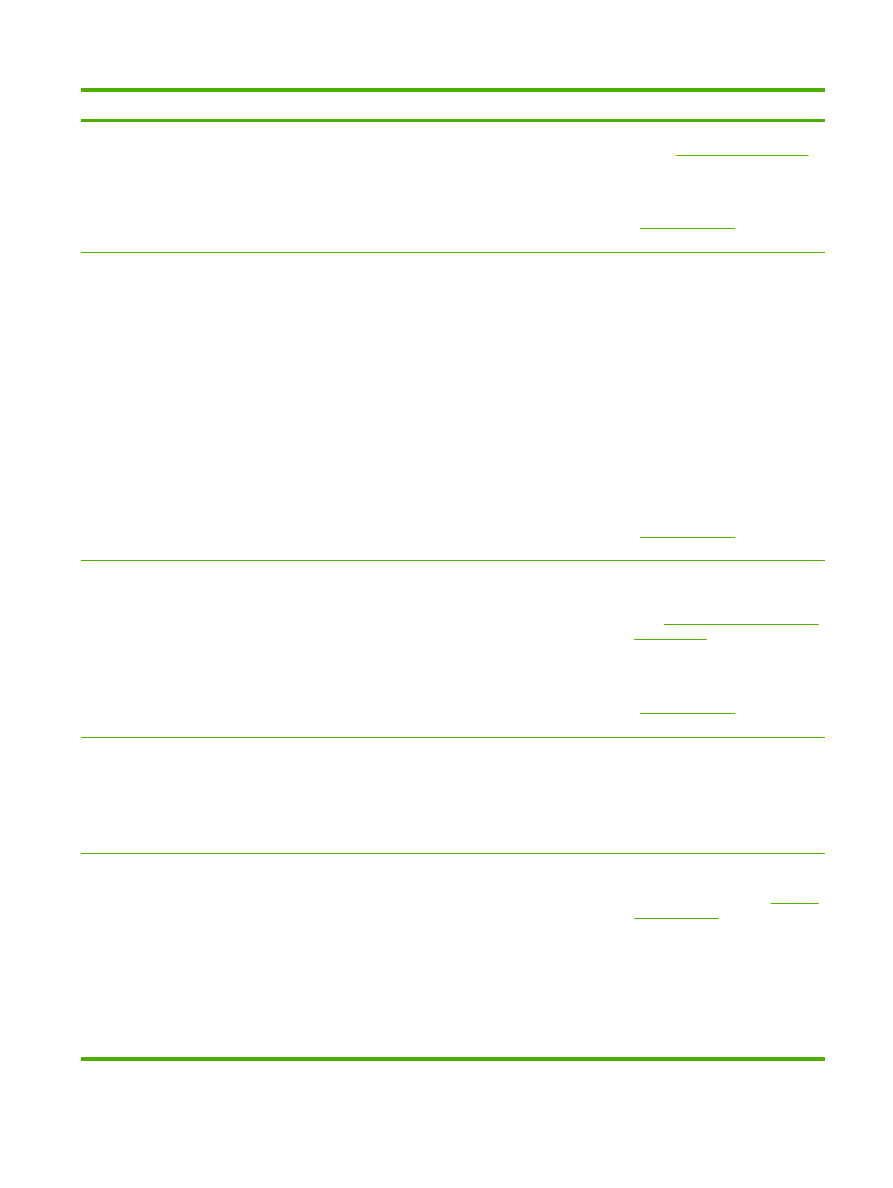
状況
確認項目
考えられる原因
解決方法
3.
デバイスの保守キットを取り付け
ます。「
定期メンテナンスの実施
」
を参照してください。
4.
問題が解消されない場合は、
HP カ
スタマ
ケアまでご連絡ください。
「
HP カスタマ ケア
」を参照してく
ださい。
一般的な印刷の問題
コンピュータから文書を
印刷できますか。
コンピュータのケーブルに不具合がある
可能性があります。
プリンタ
ドライバを再インストールし
なければならない可能性があります。
1.
コントロール
パネルで設定ページ
を印刷します。
[
ネットワーク
アド
レス
] をタッチして、[
印刷
] をタッ
チします。
ページが印刷された場合は、ケー
ブルまたはドライバに問題があり
ます。
2.
ケーブルを接続し直します。
3.
プリンタ
ドライバを再インストー
ルします
プリンタ ドライバは、デ
バイスに付属の
CD に収録されて
います。
4.
問題が解消されない場合は、
HP カ
スタマ
ケアまでご連絡ください。
「
HP カスタマ ケア
」を参照してく
ださい。
ネットワーク経由で印刷
できますか。
ネットワークが正しく設定されていない
可能性があります。
1.
コンピュータとデバイスを直接接
続します。印刷できる場合は、ネ
ットワークの設定に問題がありま
す。
「
ネットワーク印刷に関するト
ラブルの解決
」を参照してくださ
い。
2.
問題が解消されない場合は、
HP カ
スタマ
ケアまでご連絡ください。
「
HP カスタマ ケア
」を参照してく
ださい。
特定のソフトウェア
プロ
グラムからの印刷で問題
が発生しますか。
ソフトウェア
プログラムに問題がある
可能性があります。
1.
別のソフトウェア
プログラムから
印刷します。印刷できる場合は、
特定のソフトウェア
プログラムに
問題があります。
2.
ソフトウェア
プログラムのマニュ
アルを参照してください。
ステイプル留めの問題
ジョブはステイプル留め
されていますか。
ステイプル
カセットが詰まっている可
能性があります。
ステイプル
カセットを交換しなければ
ならない可能性があります。
ジョブがステイプル留めするように設定
されていない可能性があります。
ステイプル留めでサポートされていない
用紙サイズを使用している可能性があり
ます。
1.
ステイプル
カセットを取り外し
て、詰まっていたり空になってい
ないことを確認します。
「
ステイプ
ル詰まりの解決
」を参照してくだ
さい。
2.
コピー
ジョブの場合は、コントロ
ール
パネルで [
ステイプル
/丁合い
]
オプションを選択します。
印刷ジョブの場合は、プリンタ
ド
ライバでステイプラ
/スタッカが設
定されていることを確認します。
JAWW
問題解決のフローチャート
167
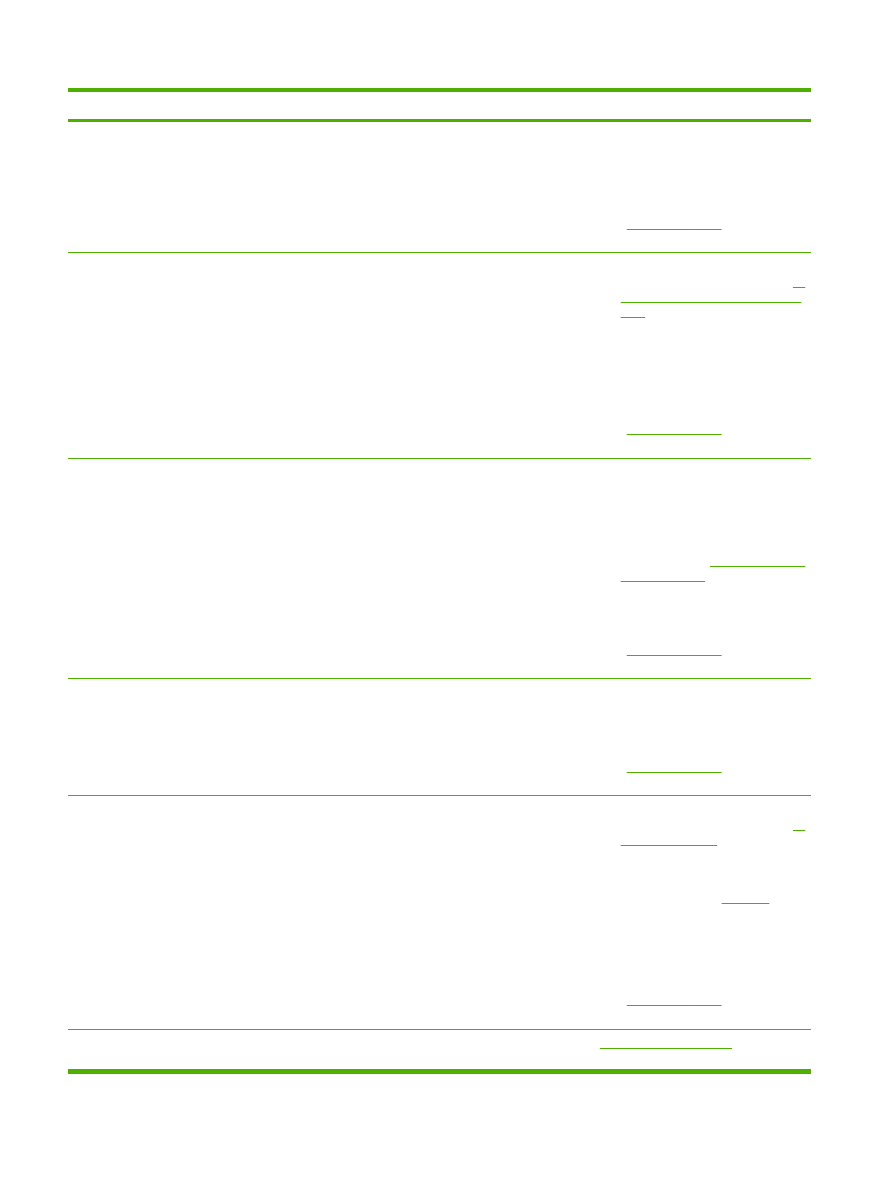
状況
確認項目
考えられる原因
解決方法
3.
ステイプル留めするジョブでは、
レターまたは
A4 サイズの用紙のみ
を使用してください。
4.
問題が解消されない場合は、
HP カ
スタマ
ケアまでご連絡ください。
「
HP カスタマ ケア
」を参照してく
ださい。
ページがステイプル留め
されていますか。
このデバイス用のステイプルを使用して
いない可能性があります。
ジョブに含まれているページ数が、ステ
イプル留めが可能なページ数を超えてい
る可能性があります。
1.
このデバイス用のステイプル
カー
トリッジに交換してください。
「
パ
ーツ、アクセサリ、サプライ品の
注文
」を参照してください。
2.
ステイプラは、
30 ページ以下また
はページの厚さが
3mm 以下のジョ
ブをサポートします。
3.
問題が解消されない場合は、
HP カ
スタマ
ケアまでご連絡ください。
「
HP カスタマ ケア
」を参照してく
ださい。
ステイプルが正しい位置
にありますか。
ジョブのページの向きを変更しなければ
ならない可能性があります。
1.
印刷ジョブの場合は、ソフトウェ
ア
プログラムでページ レイアウト
を調整します。
2.
コピー
ジョブの場合は、文書の長
辺から自動文書フィーダ
(ADF) に
セットします。
「
給紙トレイへのメ
ディアのセット
」を参照してくだ
さい。
3.
問題が解消されない場合は、
HP カ
スタマ
ケアまでご連絡ください。
「
HP カスタマ ケア
」を参照してく
ださい。
積み重ねの問題
ページがずれていません
か。
用紙取り出しドアが完全に閉じていない
可能性があります。
1.
デバイス左側のすべてドアが完全
に閉じていることを確認します。
2.
問題が解消されない場合は、
HP カ
スタマ
ケアまでご連絡ください。
「
HP カスタマ ケア
」を参照してく
ださい。
ページが揃った状態で積
み重なっていますか。
用紙がデバイスの仕様を満たしていない
可能性があります。
用紙が仕様を満たしていない環境で保管
されている可能性があります。
1.
仕様を満たしている用紙を使用し
ます。最新の情報については、
「
印
刷メディアの選択
」を参照してく
ださい
2.
仕様を満たしている場所でメディ
アを保管します。「
動作環境
」を参
照してください。
3.
未開封の用紙を使用します。
4.
問題が解消されない場合は、
HP カ
スタマ
ケアまでご連絡ください。
「
HP カスタマ ケア
」を参照してく
ださい。
電子メールの問題
電子メールの添付ファイ
ルを送信できますか。
SMTP ゲートウェイを再設定しなければ
ならない可能性があります。
「
電子メールの問題の対策
」を参照して
ください。
168 第 11 章 問題の解決
JAWW
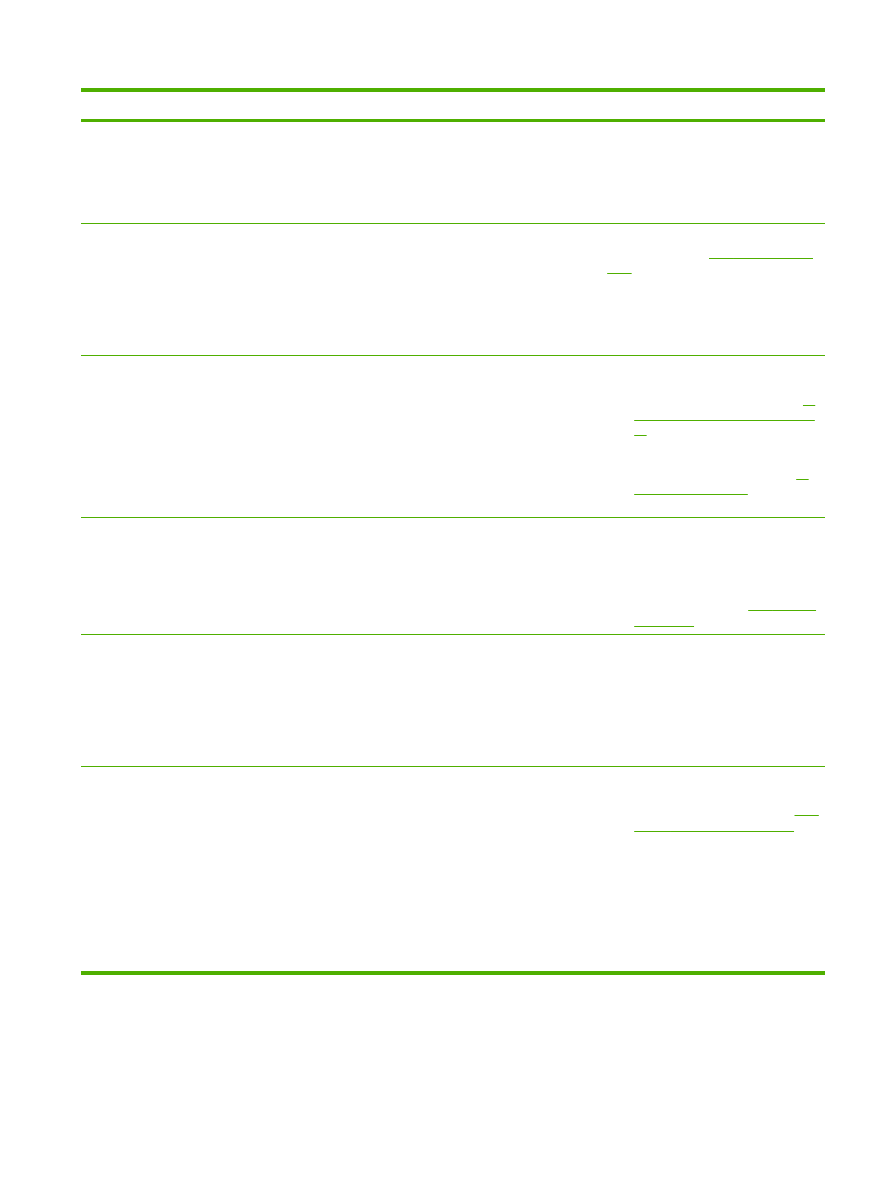
状況
確認項目
考えられる原因
解決方法
コントロール
パネルに
「
E-mail gateway not
responding (電子メール
ゲートウェイが応答して
いません
)」というメッセ
ージが表示されますか。
送信者の電子メール
アド
レスを変更できますか。
送信者の電子メール
アドレスを変更で
きないようにデバイスが設定されている
可能性があります。
送信者の電子メール
アドレスを変更す
る前にサイン
インしなければならない
ようにデバイスが設定されている可能性
があります。
内蔵
Web サーバを使用してこれらの設
定を変更します。
「
内蔵
Web サーバの
使用
」を参照してください。
電子メール添付ファイル
のファイルの種類または
色の設定を変更できます
か。
コントロール
パネルまたは内蔵 Web サ
ーバを使用して設定を変更します。
1.
コントロール
パネルの場合は、
[電
子メール
] をタッチして、[その他の
オプション
]
をタッチします。「
現
在のジョブの電子メール設定を変
更
」を参照してください。
2.
内蔵
Web サーバーを使用して設定
を変更する方法については、「
内
蔵
Web サーバの使用
」を参照して
ください。
電子メールの添付ファイ
ルを送信しようとすると、
「
job failed (ジョブが失敗
しました
)」という電子メ
ールのメッセージを受け
取りますか。
文書の送信先の電子メール
アドレスが
正しくない可能性があります。
ファイル
サイズが、SMTP ゲートウェ
イの最大許容サイズよりも大きい可能性
があります。
1.
テスト用の電子メールを送信しま
す。
2.
内蔵
Web サーバを使用して、電子
メール添付ファイルの最大許容サ
イズを変更します。
「
内蔵
Web サ
ーバの使用
」を参照してください。
ファックスの問題
コントロール
パネルの [
フ
ァックス
] 機能が使用不能
になっていますか。
[
ファックス
] 機能を使用するには、必要
な設定を指定しなければなりません。
1.
コントロール
パネルで、[
管理
]、
[
初期セットアップ
]、[
ファイアウォ
ール
セットアップ
] を順にタッチし
ます。
2.
[
実装位置
]、[
日付
/時刻
]、および
[
ファックス
ヘッダ
] の設定を指定
します。
コントロール
パネルに [
フ
ァックス
] 機能が表示され
ていない状態になってい
ませんか。
ファックス
アクセサリが正しく取り付
けられていない可能性があります。
1.
ファックス
アクセサリが正しく取
り付けられていて、ピンが曲がっ
ていないことを確認します。「
ファ
ックス
アクセサリの取り付け
」を
参照してください。
2.
設定ページを印刷して、モデムの
ステータスを確認します。
「
Operational/Enabled (動作中/有
効
)」と表示されていなければなり
ません。モデムのステータスがこ
れ以外の場合は、ファックス
アク
セサリに問題があります。
JAWW
問題解決のフローチャート
169
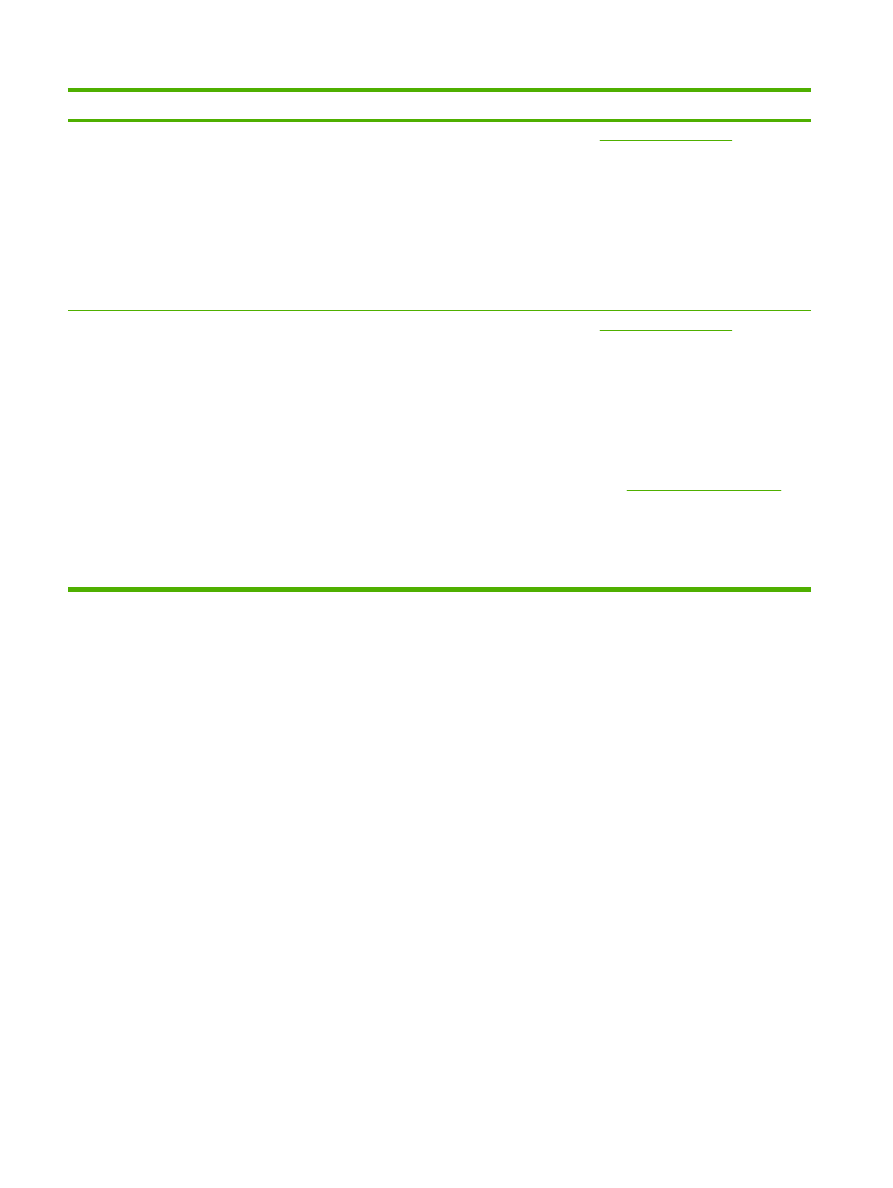
状況
確認項目
考えられる原因
解決方法
[
ファックス
] 機能が正しく
設定されているにもかか
わらず、ファックスを送
信できない状態になって
いませんか。
デバイスに付属の電話コードを使用する
必要があります。
電話コードが完全に差し込まれていない
か、電話回線が機能していない可能性が
あります。
デバイスをアナログ電話回線ではなく、
デジタル電話回線に接続した可能性があ
ります。ファックス
アクセサリを使用
するには、アナログ電話回線が必要で
す。
「
ファックスの問題の対策
」を参照して
ください。
1.
必ずデバイスに付属の電話コード
を使用します。
2.
電話回線に電話機を接続して、電
話をかけて回線が機能しているこ
とをテストします。
3.
デバイスをアナログ電話回線に接
続していることを確認します。
[
ファックス
] 機能が正しく
設定されているにもかか
わらず、ファックスを受
信できない状態になって
いませんか。
回線スプリッタまたはサージ保護装置が
受信ファックスを干渉している可能性が
あります。
留守番電話または音声メール
システム
によって受信ファックスが阻止されてい
る可能性があります。
「
ファックスの問題の対策
」を参照して
ください。
1.
回線スプリッタまたはサージ保護
装置を使用しないでください。
2.
留守番電話または音声メール
シス
テムを取り外します。
3.
ファクス
アクセサリの応答までの
呼び出し回数を少なく設定します。
「
[初期セットアップ] メニュー
」を
参照してください。
4.
デバイスが専用のアナログ電話回
線に接続されていることを確認し
ます。ロールオーバー回線を使用
しないでください。
170 第 11 章 問題の解決
JAWW